17. BÖLÜM : V-Ray Malzemeleri ve Işıkları
- 1 V-RAY MALZEMELERİN TANITIMI
- 2 V-RAY MALZEME EDİTÖRÜNÜN AYAR BÖLÜMLERİ
- 3 VRAYLIGHTMTL (V-Ray Işık Malzeme)
- 4 VRAY 2 SIDED MTL (V-Ray 2 Taraflı Malzeme)
- 5 VRAYBLENDMTL (VRay Melzeme Karıştırma)
- 6 VRAYDIRT (VRay Kirli Melzeme)
- 7 CAM OLUŞTURMA
- 8 KROM MALZEME OLUŞTURMA
- 9 V-RAY SUN (V-Ray Güneş)
- 10 UYGULAMA: V-RAY SUN İLE İÇ MEKAN AYDINLATMASI
- 11 V-RAY LIGHT (V-Ray Işık)
- 12 V-RAY IES LIGHT (V-Ray İes Işık)
- 13 V-RAY CAUSTICS (V-Ray Yansıma) IŞIK YANSIMASI
V-RAY IES LIGHT (V-Ray İes Işık)
V-RAY IES LIGHT (V-Ray Ies Işık)
1.V-RAY IES IŞIĞI YERLEŞTİRME
IES ışığı V-Ray’ in spot ışıklarıdır. Standart ışıklardan Spot Light ışığa benzemektedir. Işınlar koni şeklindedir. Araba farları gibidirler. Aydınlattıkları konik bir alan içinde gölge düşürürler. Ekrana V-Ray IES yerleştirmek için aşağıdaki yol izlenir:
1. Önce V-Ray Renderer aktif yapılır. Bunun için Rendering ►Render Setup ► Common ► Assing Renderer’ ulaşılır. Production’ ın sağ tarafındaki Choose Renderer (Render Ediciyi Seç) düğmesine tıklanır.
düğmesine tıklanır.
2. Ekrana getirilen Choose Renderer diyalog kutusundan V-Ray Adv 2.30.01 seçilir ve OK düğmesine tıklanarak V-Ray Renderer aktif yapılır.
3. Komut panelinden Create ►Lights ►VRay ►Object Type ►VRayIES komutu aktif yapılır.
4. Top, Left veya Right ekranlarından biri seçilir. Önce ışığın kaynak kısmı için ekrana tıklanır. Daha sonra ışığın hedef kısmı için tıklanır ve IES ışık yerleştirilir (Şekil 1). Render yapılarak ilk sonuç görülür (Şekil 2). 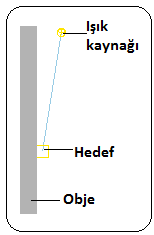
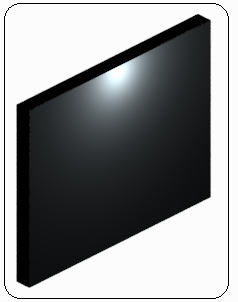
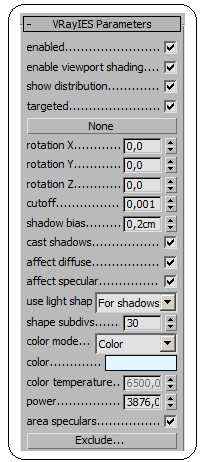
Şekil 1:Ies ışık Şekil 2:İlk Render sonucu Şekil 3:Parametreler 2.V-RAY IES IŞIK AYARLARI
Gerektiğinde ışık Move komutuyla taşınır. Işık kaynağı seçildiğinde ekranın sağ tarafına ışık parametreleri yerleşir (Şekil 3). Çok sayıda default ayar vardır. Burada gerekli düzenlemeler anlatılacaktır.
komutuyla taşınır. Işık kaynağı seçildiğinde ekranın sağ tarafına ışık parametreleri yerleşir (Şekil 3). Çok sayıda default ayar vardır. Burada gerekli düzenlemeler anlatılacaktır.
1. Enabled (Etkin) onay kutusu işaretlenirse VRayIES ışık kullanılır. İşaret kaldırılırsa ışık kullanılmaz.
2. Targeted (Hedefli) onay kutusu işaretlenirse VRayIES ışığın hedef kısmı görünür.
3. None düğmesine tıklanırsa program dışından alınan hazır ve önceden hazırlanmış VRayIES ışık kullanılır. Bu ışıkların tüm ayarları yapılmıştır. Gerekirse ayarları yeniden yapılabilir.
4. Cutoff (Sınırlama) kısmına değer girilerek ışığın etkisi sınırlanır. Değer 0,0 verilirse sınırlama yok demektir. Işık bütün yüzeye yayılır (Şekil 4).
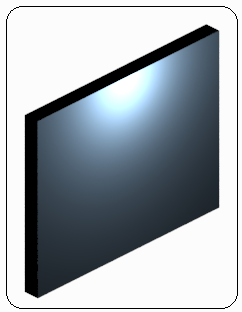
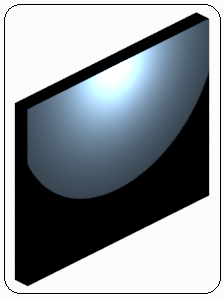
Şekil 4:Değer 0,0 Şekil 5:Değer 0,4
5. Değer büyüdükçe etki alanı azalır. Şekil 5’ de değer 0,4, Şekil 6’ da değer 1 alınarak elde edilen Render görüntüsü görülmektedir.
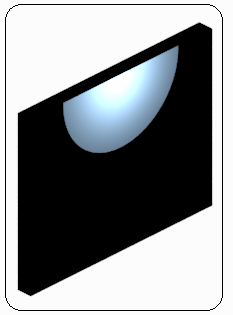
Şekil 6:Değer 1
6. Color mode (Renk modu) kısmından ışığın rengi ayarlanır.
♦ Color seçeneği seçilirse Color yanındaki kutuya tıklanarak renk seçilir.
♦ Temperature (Sıcaklık) seçeneği seçilirse Kelvin cinsinden sayılar girilerek ışığın rengi ayarlanır. Color tempature yanındaki kutuya ışığın renk sayısı girilir. Bu renk sayıları şunlardır:
1500K değeri mum ışık rengini verir ve kırmızıya yakındır. Değer düştükçe kırmızı olur.
3000K değeri akkor ışık rengini verir.
5000K değeri beyaz ışık rengini verir.
10000K değeri açık mavi ışık rengini verir. Sayı yükseldikçe renk daha koyu mavi olur. Değişik değerler girerek sonuçlarını Render alarak görünüz.
7. Power (Güç) kısmından ışığın gücü ayarlanır.
1.V-RAY IES IŞIĞI YERLEŞTİRME
IES ışığı V-Ray’ in spot ışıklarıdır. Standart ışıklardan Spot Light ışığa benzemektedir. Işınlar koni şeklindedir. Araba farları gibidirler. Aydınlattıkları konik bir alan içinde gölge düşürürler. Ekrana V-Ray IES yerleştirmek için aşağıdaki yol izlenir:
1. Önce V-Ray Renderer aktif yapılır. Bunun için Rendering ►Render Setup ► Common ► Assing Renderer’ ulaşılır. Production’ ın sağ tarafındaki Choose Renderer (Render Ediciyi Seç)
 düğmesine tıklanır.
düğmesine tıklanır. 2. Ekrana getirilen Choose Renderer diyalog kutusundan V-Ray Adv 2.30.01 seçilir ve OK düğmesine tıklanarak V-Ray Renderer aktif yapılır.
3. Komut panelinden Create ►Lights ►VRay ►Object Type ►VRayIES komutu aktif yapılır.
4. Top, Left veya Right ekranlarından biri seçilir. Önce ışığın kaynak kısmı için ekrana tıklanır. Daha sonra ışığın hedef kısmı için tıklanır ve IES ışık yerleştirilir (Şekil 1). Render yapılarak ilk sonuç görülür (Şekil 2).
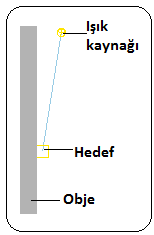
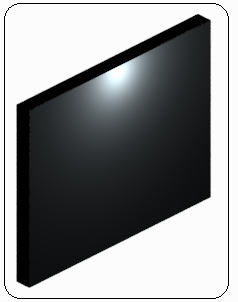
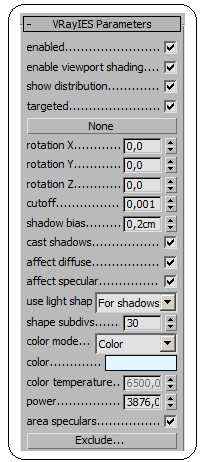
Şekil 1:Ies ışık Şekil 2:İlk Render sonucu Şekil 3:Parametreler
Gerektiğinde ışık Move
 komutuyla taşınır. Işık kaynağı seçildiğinde ekranın sağ tarafına ışık parametreleri yerleşir (Şekil 3). Çok sayıda default ayar vardır. Burada gerekli düzenlemeler anlatılacaktır.
komutuyla taşınır. Işık kaynağı seçildiğinde ekranın sağ tarafına ışık parametreleri yerleşir (Şekil 3). Çok sayıda default ayar vardır. Burada gerekli düzenlemeler anlatılacaktır.1. Enabled (Etkin) onay kutusu işaretlenirse VRayIES ışık kullanılır. İşaret kaldırılırsa ışık kullanılmaz.
2. Targeted (Hedefli) onay kutusu işaretlenirse VRayIES ışığın hedef kısmı görünür.
3. None düğmesine tıklanırsa program dışından alınan hazır ve önceden hazırlanmış VRayIES ışık kullanılır. Bu ışıkların tüm ayarları yapılmıştır. Gerekirse ayarları yeniden yapılabilir.
4. Cutoff (Sınırlama) kısmına değer girilerek ışığın etkisi sınırlanır. Değer 0,0 verilirse sınırlama yok demektir. Işık bütün yüzeye yayılır (Şekil 4).
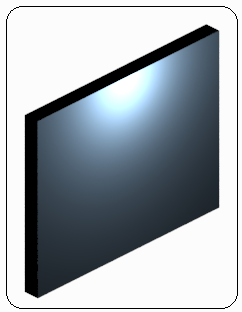
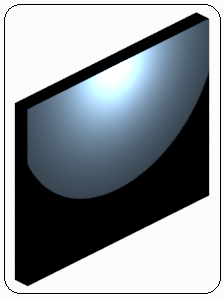
Şekil 4:Değer 0,0 Şekil 5:Değer 0,4
5. Değer büyüdükçe etki alanı azalır. Şekil 5’ de değer 0,4, Şekil 6’ da değer 1 alınarak elde edilen Render görüntüsü görülmektedir.
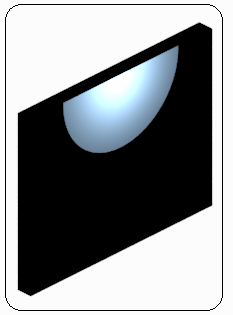
Şekil 6:Değer 1
6. Color mode (Renk modu) kısmından ışığın rengi ayarlanır.
♦ Color seçeneği seçilirse Color yanındaki kutuya tıklanarak renk seçilir.
♦ Temperature (Sıcaklık) seçeneği seçilirse Kelvin cinsinden sayılar girilerek ışığın rengi ayarlanır. Color tempature yanındaki kutuya ışığın renk sayısı girilir. Bu renk sayıları şunlardır:
1500K değeri mum ışık rengini verir ve kırmızıya yakındır. Değer düştükçe kırmızı olur.
3000K değeri akkor ışık rengini verir.
5000K değeri beyaz ışık rengini verir.
10000K değeri açık mavi ışık rengini verir. Sayı yükseldikçe renk daha koyu mavi olur. Değişik değerler girerek sonuçlarını Render alarak görünüz.
7. Power (Güç) kısmından ışığın gücü ayarlanır.



